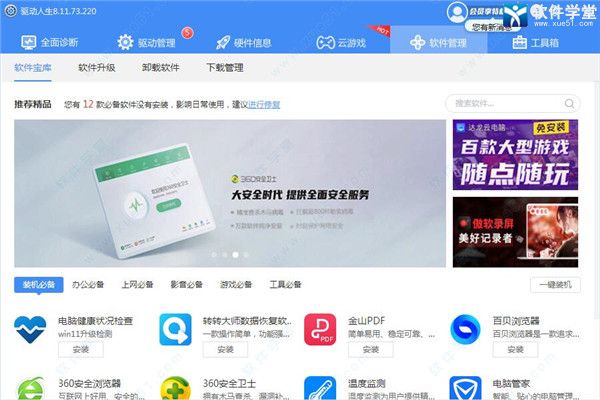
软件功能
1、实时硬件数据检测
作为大家最常用的功能之一,硬件检测功能相信大家都不陌生。
硬件检测功能也进行了升级,升级后的硬件检测数据将更为详细。
比如说硬盘,除了显示厂商、品牌、容量外,包括接口类型、使用时间、通电次数等等数据,全部都有!!
除此之外,运行过程中的的状态监测也全新升级。
大家可以通过切换来查看自己电脑在运行状态,判断自己电脑的性能发挥是否正常,以后电脑卡再也不怕找不到原因啦!
2、全新驱动引擎管理
驱动人生6新增加了对各大品牌官方驱动的支持。
简单点来说,你是什么品牌电脑,软件就会给你匹配什么品牌的驱动。比如你是联想的电脑,给你装的就是联想的驱动。
另外作为核心功能,官方还对现有的驱动库进行了一次大更新。
保证驱动库的驱动种类和版本都齐全,至于到底有多齐全,大家可在版本发布后进行体验一下就知道了。
3、全面诊断整合修复
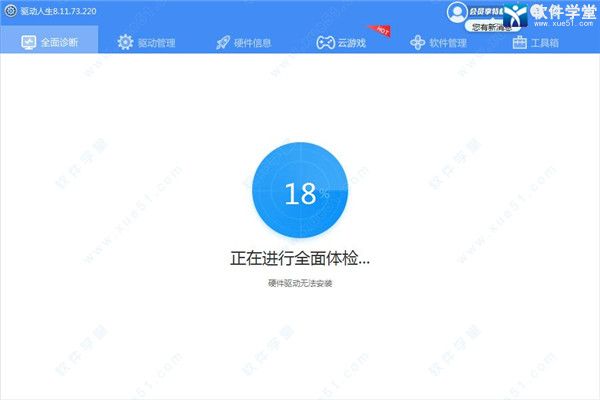
相信大家在使用电脑时常常会遇到一些小毛病,比如游戏闪退、软件黑屏、U盘不读等情况。
此时就可尝试使用修复工具来对电脑进行一个全方位的修复工作。驱动哥亲测系统必备组件缺失导致的游戏闪退就可以被修复哦。
除了已知故障自动修复外,若遇到未知的电脑故障,修复工具也能根据用户的电脑问题自动帮助推荐合适解决方案或者导航至人工运维服务。
4、软件管家内页打开
软件管家此前是需要下载才能打开,新版本的软件管家将可直接在软件中打开,真正的即点即用。
提供的服务包括软件的下载、升级卸载等多种服务。让你的新电脑在装完驱动后即可直接安装软件,无需前往网页一个个下载,简直“懒人”必备呀。
另外,软件管家每天都有专人实时更新。
软件亮点
1、提供免费的驱动安装及更新,保护电脑硬件驱动程序。2、智能搜索网卡设备,高效解决问题。
3、海量网卡驱动包,保证系统上网的稳定性与流畅性。
4、界面清晰,简单,智能化设计。
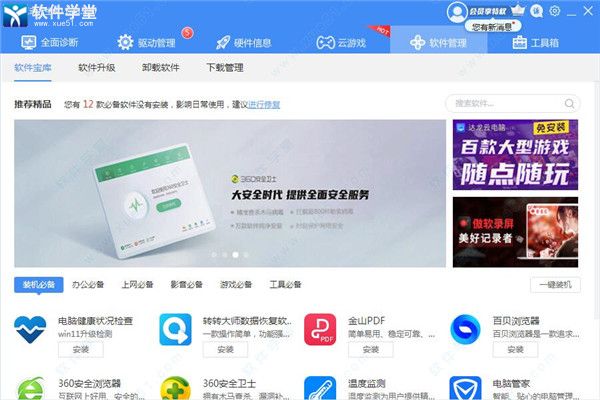
软件特色
1、完整性:采用完整的驱动数据库,可以同时安装驱动及其相关的软件,驱动安装更加完整。2、可视性:界面全新改版,支持换肤功能。
3、全面性:采用最新的硬件检测技术,硬件检测更加全面。
4、快:重新构架软件结构,软件启动、驱动下载速度更快,资源占用更少。
5、稳定性:完全匹配官方和品牌驱动,支持大量品牌笔记本和台式机,使驱动更新更加稳定。
6、简单:支持一键式操作,解决电脑驱动问题变得更加简单方便。
7、安全性:使用更精准的驱动推荐机制,使驱动更新更加专业安全。
8、实用性:收集常用软件,使软件安装变得简单实用。
驱动人生6使用教程
1、在桌面中找到该软件,并打开。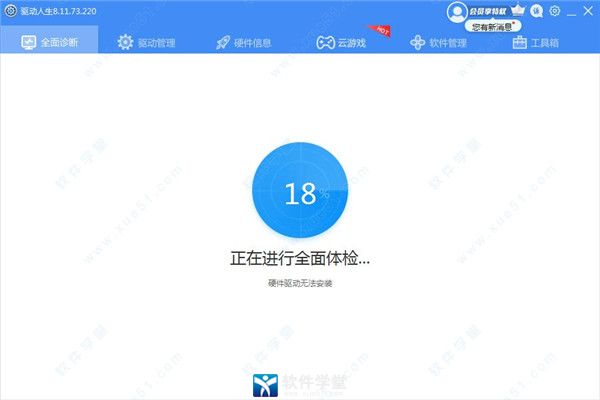
2、点击全面诊断,软件将全面扫描电脑中的问题。

3、点击详情,软件会自动给出解决方案,点击即可完成修复。

4、如果你是想要检测驱动,可点击驱动管理,进行驱动扫描。
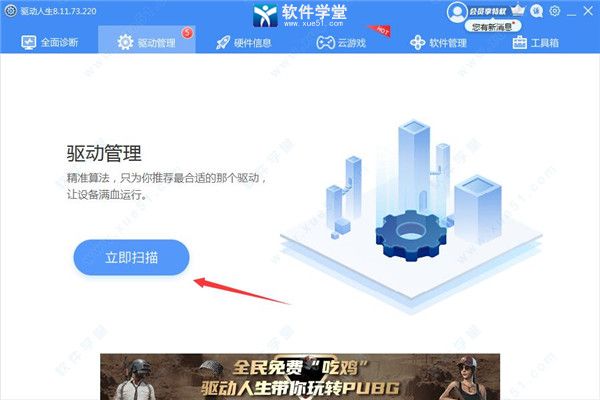
5、扫描完成,将会显示你当前电脑中驱动问题,你可以选择一键修复,也可以选择所需要的驱动进行升级。

6、硬件信息可以显示你目前电脑的配置信息,并支持导出配置信息。

添加网络打印机
打开驱动人生6,首先必备软件可以直接在首页上找到,很方便下载。在首页的右下角,有一个添加打印机的图标,点击该图标就可以进行网络打印机的设置了。添加网络打印机,三步搞定。
第一步,搜索打印机,搜索局域网内的打印机设备。只要打印机在局域网内,驱动人生就可以搜索到打印机设备的名称。搜索到打印机后,点击下一步。
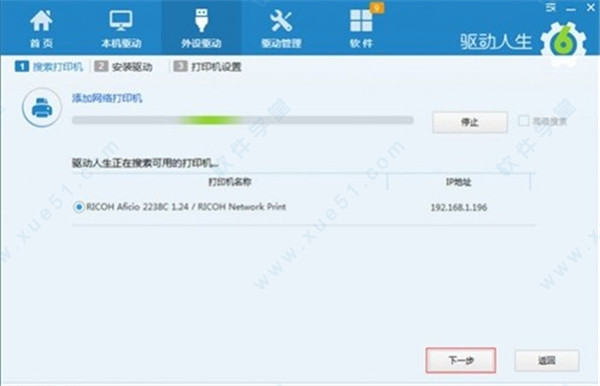
第二步,安装驱动。安装打印机驱动无需再去官网下载驱动,驱动人生一站式搞定。搜索到打印机之后,驱动人生会自动搜索与该打印机匹配的打印机驱动,直接进行安装。打印机程序安装完成之后,继续点击下一步。
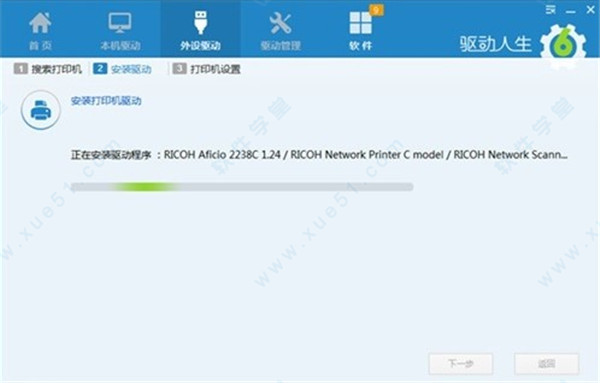
第三步,打印机设置。打印机驱动安装完成之后,打印机就安装成功了。如果需要共享此打印机以便网络中的其他用户可以找到并使用,还可以在这个页面直接前往控制面板中设置打印机属性。点击完成,网络打印机便安装成功。

更新日志
驱动人生6v8.11.73.220【优化】优化联想打印机的适配逻辑
【优化】修复一些其他已知问题


















点击星星用来评分